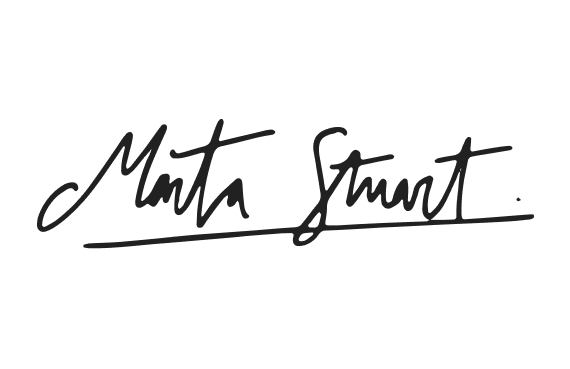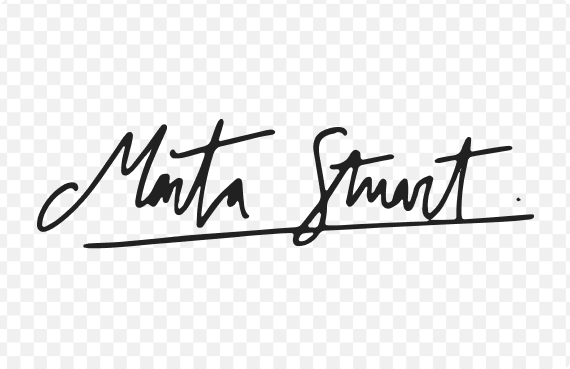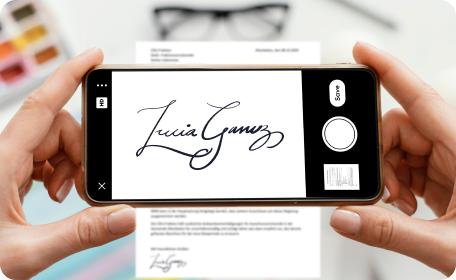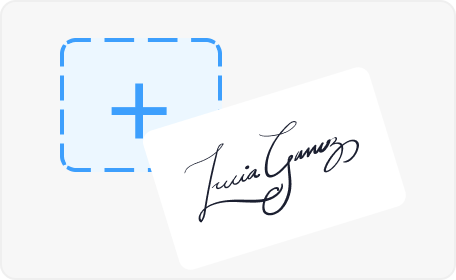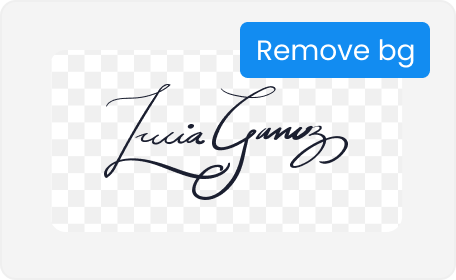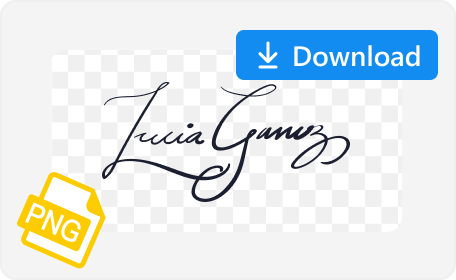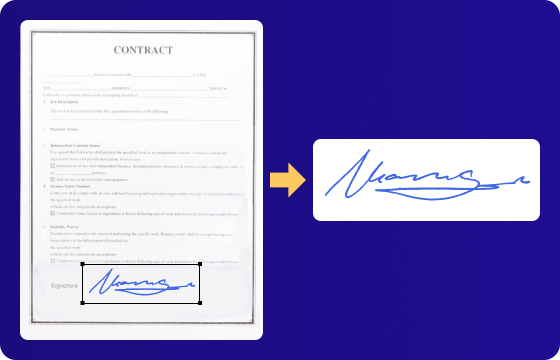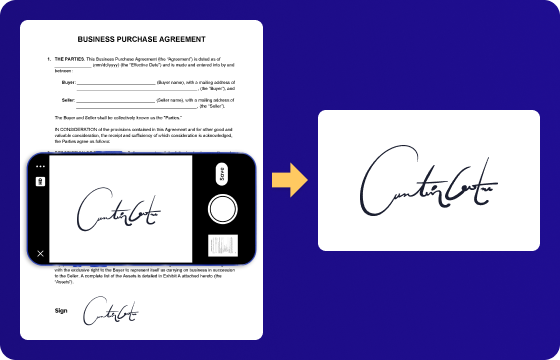Se você usar um scanner, o que deve fazer?
O corte é inevitável nesta situação. Ao usar um scanner tradicional, normalmente você digitaliza o documento inteiro, que geralmente inclui texto e assinaturas. Então, como você pode garantir um recorte de assinatura limpo da bagunça? Você deve fazer uma captura de tela da imagem digitalizada e recortá-la para excluir o espaço indesejado ao redor da assinatura.